台式电脑U盘重装教程(详细步骤及注意事项,)
在使用台式电脑的过程中,难免会遇到系统崩溃、病毒感染或软件冲突等问题,这时我们可以通过U盘重装系统来解决。本文将详细介绍以台式电脑U盘重装的步骤和注意事项,帮助读者快速恢复电脑正常运行。

标题和
1.检查电脑硬件
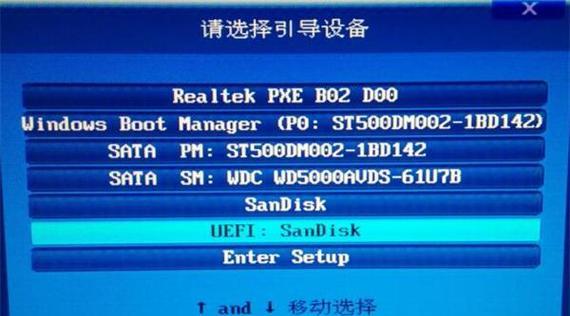
在开始重装前,首先需要检查电脑硬件是否正常,包括主板、内存、硬盘等。确保这些硬件没有问题可以避免在重装过程中出现其他故障。
2.备份重要数据
在重装系统之前,一定要备份所有重要的文件和数据,以防在重装过程中丢失。可以将文件复制到外部硬盘或云存储中,确保数据的安全性。
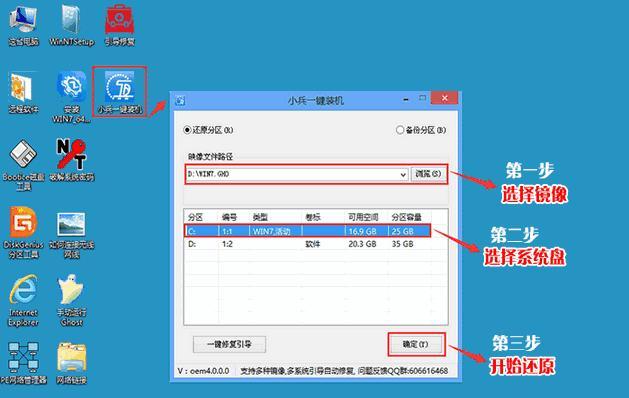
3.准备系统安装文件
下载并准备好相应的操作系统安装文件,可以从官方网站下载或使用已有的安装盘。确保安装文件完整且与电脑硬件兼容。
4.制作启动U盘
将U盘插入电脑,并使用专业的U盘启动盘制作工具,如Rufus,将系统安装文件写入U盘中。确保操作正确,避免制作失败或U盘损坏。
5.设置电脑启动顺序
进入电脑BIOS设置界面,将U盘启动设备设置为首选启动设备,并保存设置。这样在重启电脑时,系统将从U盘启动。
6.重启电脑
退出BIOS设置界面后,选择重启电脑,确保U盘插入电脑。电脑会自动从U盘中启动,并进入系统安装界面。
7.选择安装类型
在系统安装界面中,选择自定义安装或全新安装,根据个人需求进行选择。注意不要选择修复安装,以免保留之前的问题。
8.格式化硬盘
如果选择全新安装,需要对电脑硬盘进行格式化操作。确保备份好重要数据后,选择硬盘分区并进行格式化,清除所有数据。
9.安装系统
在格式化完成后,选择系统安装的位置和版本,点击安装按钮开始安装。等待系统文件的复制和安装过程,耐心等待直到安装完成。
10.安装驱动程序
在系统安装完成后,需要安装相应的驱动程序,以确保硬件的正常运行。可以从主板或电脑官方网站下载最新的驱动程序,并进行安装。
11.更新系统补丁
安装好驱动程序后,及时更新系统补丁以提高系统的安全性和稳定性。打开系统更新设置,下载并安装最新的补丁文件。
12.安装常用软件
在系统更新完成后,安装常用的软件程序,如浏览器、办公套件等。确保这些软件是来自官方网站或可信的来源,避免安装恶意软件。
13.恢复重要数据
将之前备份的重要文件和数据复制回电脑中相应的位置,恢复到重装前的状态。确保文件的完整性和正确性。
14.配置系统设置
根据个人喜好和需求,对系统进行设置,如显示分辨率、桌面背景、网络连接等。个性化系统设置可以提高使用体验。
15.安装常用软件
安装其他常用软件和工具,如杀毒软件、影音播放器等。确保软件的来源可靠,并定期更新以保证系统安全性。
通过本文的指导,我们可以轻松地以U盘重装台式电脑系统。在操作过程中,一定要注意备份重要数据、选择正确的安装文件、设置启动顺序等关键步骤。只有在正确的操作下,才能成功地恢复电脑的正常运行。













